Folder link verwenden (nur für windows, Deutsch, Ihre lieblings-webseiten synchronisieren – Asus CrossLink Plus User Manual
Page 17: Einen ordner synchronisieren
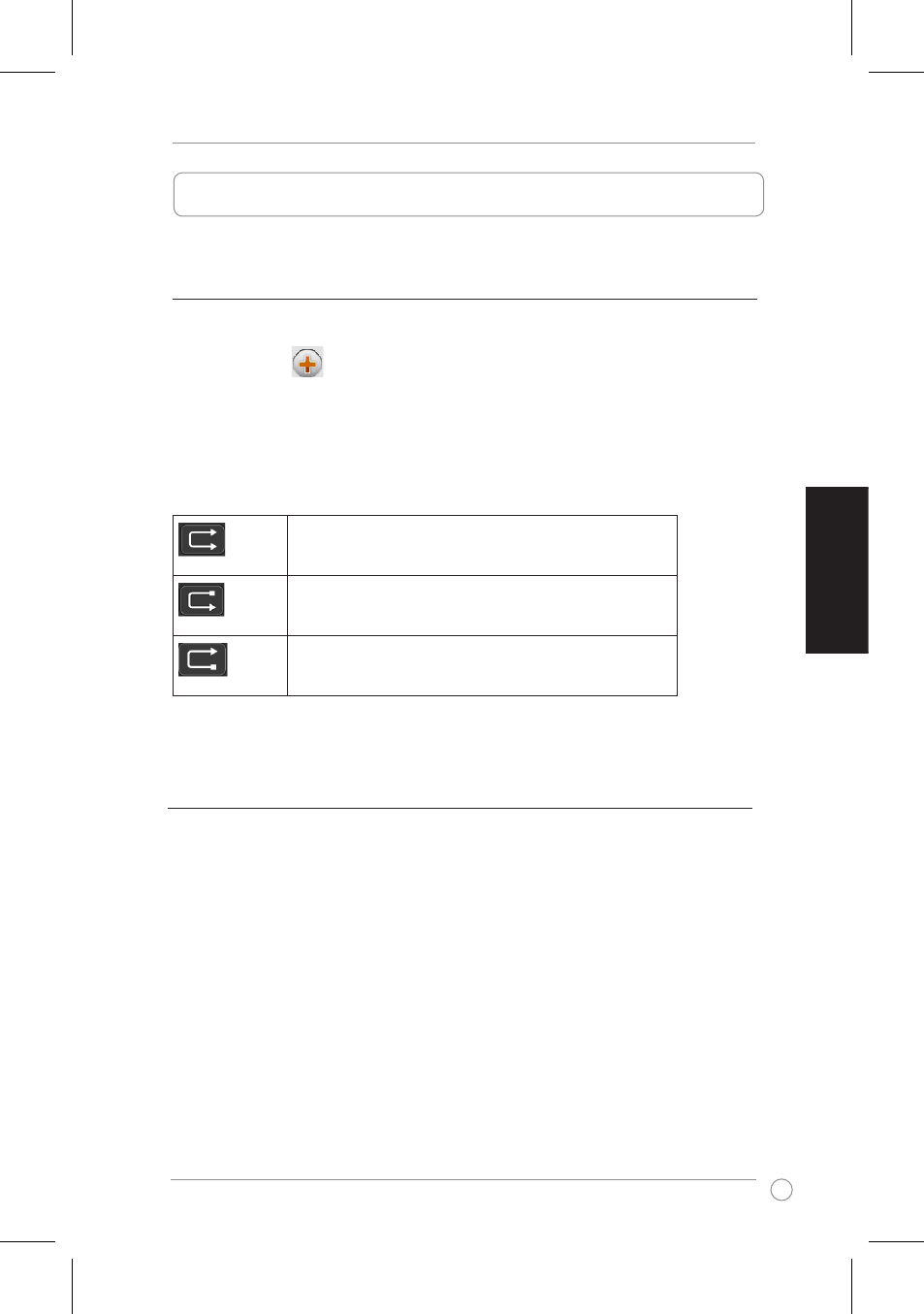
CrossLink Schnellstartanleitung
1
Deutsch
5. Klicken Sie auf eine der folgenden Schaltflächen, um das Sync-Ziel festzulegen:
Hält den Inhalt in beiden Ordnern konsistent. Wenn zwei
Dateien den gleichen Namen tragen, wird die neuere mit der
älteren synchronisiert.
Kopiert alle Dateien vom lokalen Ordner zum Remote-Ordner.
Wenn zwei Dateien den gleichen Namen tragen, wird die
Remote-Datei mit der des lokalen Computers überschrieben.
Kopiert alle Dateien vom Remote-Ordner zum lokalen Ordner.
Wenn zwei Dateien den gleichen Namen tragen, wird die
lokale Datei mit der des Remote-Computers überschrieben.
6. Klicken Sie auf Diese Aufgabe synchronisieren, um die Aufgabe zu starten. Wenn Sie die
Synchronisationsprotokolle sehen wollen, klicken Sie in der Bestätigungsmeldung auf Ja.
Ihre Lieblings-Webseiten synchronisieren
So synchronisieren Sie Ihre Webseiten-Favoriten:
1. Folgen Sie den Schritten 1-2 in Eine Aufgabe synchronisieren.
2. Wählen Sie IE Meine Favoriten Sync.
3. Klicken Sie auf Diese Aufgabe synchronisieren, um die Aufgabe zu starten. Wenn Sie die
Synchronisationsprotokolle sehen wollen, klicken Sie in der Bestätigungsmeldung auf Ja.
Mit Folder Link können Sie Daten zwischen zwei Computern synchronisieren.
Folder Link verwenden (nur für Windows
®
)
Einen Ordner synchronisieren
So synchronisieren Sie einen Ordner:
1. Klicken Sie auf
, um eine Synchronisationsaufgabe zu erstellen.
2. Geben Sie im Feld Aufgabenname einen eindeutigen Namen für die Aufgabe ein.
3. Wählen Sie als Aufgabenart Folder Link aus.
4. Wählen Sie im Feld Sync Inhalte die Ziele auf beiden Computern aus.
